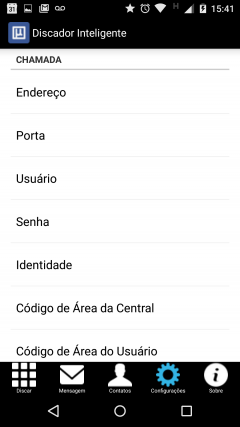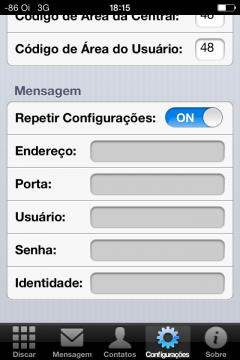MPI/EasyKey
De uTech Tecnologia
Tabela de conteúdo |
Instalação
Discador para Android
- Acesse o link [EasyKey], clique na versão para Android e instale do aplicativo.
- Caso não esteja habilitado, habilite a permissão para instalação de fontes desconhecidas, seguindo os passos das figuras abaixo:
| Configuração para Android 5 ou superior | ||
|---|---|---|
| Passo 1 | Passo 2 | Passo 3 |
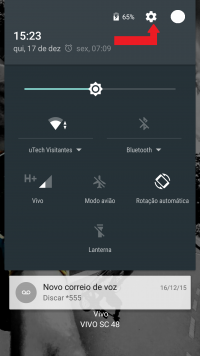
|
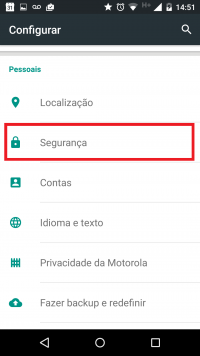
|
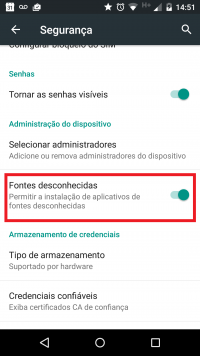
|
Discador para iPhone
- Versão superior 9 do iOS:
| Configurações | |
|---|---|
| Endereço | Campo de configuração do servidor de callback – Servidor para onde serão enviadas as requisições de callback. Ex. callback.utech.com.br. |
| Porta | Porta do servidor de callback que é utilizada para receber as requisições de callback. Ex: 8080 |
| Usuário | Campo de configuração do usuário de acesso ao servidor de callback - Se habilitado autenticação. |
| Senha | Campo de configuração da senha de acesso ao servidor de callback - Se habilitado autenticação. |
| Identidade | Campo para configuração do numero do celular onde está instalado o aplicativo. Ex: 04888889999. |
| Código de Área da Central | Campo de configuração do código de área (DDD) onde está instalada a central de callback. Ex. 48 |
| Código de Área do Usuário | Campo de configuração do código de área (DDD) onde o usuário está utilizando o aplicativo. Ex. 48 |
- Para enviar mensagens SMS pelo aplicativo, selecione tambem, o campo Repetir Configurações, para utilizar as mesmas configurações